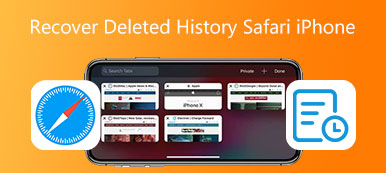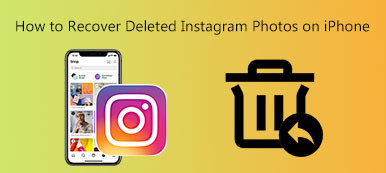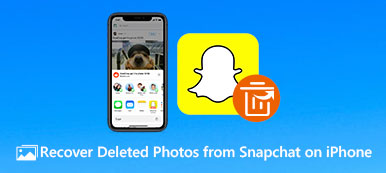iPhonen Viestit-sovellus on usein käytetty sovellus jokaiselle Applen käyttäjälle. Voit tarkistaa kaikenlaiset tekstiviestit tai iMessages saadaksesi tärkeitä tietoja. Käyttäjien on kuitenkin helppo poistaa aiempia mutta tärkeitä viestejä. Siinä tapauksessa saatat ihmetellä kuinka palauttaa poistetut viestit iPhonessa. Täältä tulee apu. Tämä opas voi auttaa poistamaan poistetut viestit iPhonesta kuudella käyttökelpoisella menetelmällä.
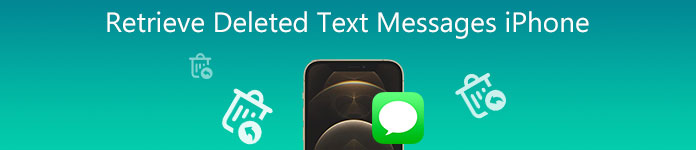
- Osa 1. Poistettujen iMessage- tai tekstiviestien palauttaminen 40 päivän kuluessa
- Osa 2. Pysyvästi poistettujen tekstiviestien palauttaminen ilman varmuuskopiointia
- Osa 3. Poistettujen viestien palauttaminen varmuuskopioinnin avulla
- Osa 4. Usein kysytyt kysymykset poistetun iPhone-tekstiviestin palauttamisesta
Osa 1. Poistettujen iMessage- tai tekstiviestien palauttaminen 40 päivän kuluessa
Onko mahdollista palauttaa poistetut tekstiviestit? Kyllä, voit perua poistettujen tekstiviestien poiston suoraan Viestit-sovelluksen Äskettäin poistetut -kansiosta 40 päivän kuluessa.
Vaihe 1Avaa iPhonesi lukitus ja avaa Viestit-sovellus. Napauta Hiljattain poistettu kansio Viestit-sovelluksen päänäytössä.
Vaihe 2In Hiljattain poistettu käyttöliittymässä, näet sinulle viestejä lähettäneen käyttäjän. Valitse vastaavat keskustelut, jotka haluat palauttaa, ja valitse ne. Täällä voit napauttaa toipua vaihtoehto. Napauta sitten Palauta [numero] viestit vahvistaa.
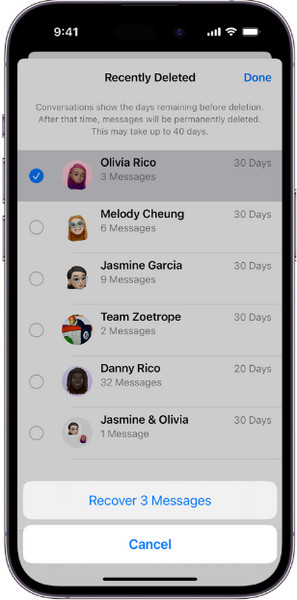
Osa 2. Pysyvästi poistettujen tekstiviestien palauttaminen ilman varmuuskopiointia
Jos et varmuuskopioi viestejäsi etukäteen iCloudilla, iTunesilla tai Mac-tietokoneellasi, voit käyttää yhtä ammattimaista viestien palautustyökalua tai ottaa yhteyttä sen operaattoriin palauttaaksesi poistetut viestit ilman varmuuskopiointia.
1. Poistettujen viestien palauttaminen tehokkaan palautustyökalun avulla
Apeaksoft iPhone Data Recovery on ohjelma, jota voit käyttää. Tämä all-in-one-tietojen palautusohjelma voi auttaa sinua palauttamaan poistetut viestit, valokuvat, musiikin, äänimuistiot, kalenterin, Safari-kirjanmerkit jne. Voit palauttaa poistetut iPhone-viestit ilman iCloud- tai iTunes-varmuuskopiota.

4,000,000 + Lataukset
Peruuta tekstiviestien poisto ja palauttaa poistetut Snapchat-kuvat iPhonessa ilman teknisiä taitoja.
Esikatsele poistettuja tekstiviestejä ennen niiden palauttamista.
Se ei keskeytä iPhonessasi olevia tietoja.
Saatavilla lähes kaikkiin iPhone- ja iPad-malleihin.
Kuinka palauttaa poistetut tekstiviestit iPhonesta ilman varmuuskopiointia
Vaihe 1Skannaa iPhoneAsenna iPhonen tekstiviestien palautustyökalu PC- tai Mac-tietokoneellesi ja käynnistä se, kun poistit tärkeät tekstiviestit tai multimediaviestit. Liitä iPhone samaan koneeseen Lightning-kaapelilla. Luota tietokoneeseen noudattamalla näytön ohjeita ja napsauta seuraava -painiketta ja paina Aloita haku painiketta.
 Vaihe 2Esikatsele tekstiviestejä
Vaihe 2Esikatsele tekstiviestejäiPhone-skannauksen jälkeen sinut ohjataan esikatseluikkunaan. Valitse vieressä oleva valintaruutu viestit ja Viestin liitetiedostot varten Viesti ja yhteystiedot vasemmassa sivupalkissa. Vedä seuraavaksi valikko alas ikkunan yläosassa ja valitse Näytä vain poistetut. Nyt näet, että kaikki iPhonessasi poistetut tekstiviestit ovat palautettavissa.
 Vaihe 3Hae poistetut tekstiviestit iPhonessa
Vaihe 3Hae poistetut tekstiviestit iPhonessaValitse keskustelut tai viestit, jotka haluat palauttaa iPhonesta, ja napsauta toipua -painiketta. Aseta pyydettäessä tietty kansio viestien tallentamista varten ja paina toipua painiketta uudelleen. Muutamaa sekuntia myöhemmin saat poistetut iPhone-tekstiviestit takaisin.

2. Kuinka palauttaa poistetut viestit sen operaattorin avulla
Viimeinen mutta ei vähäisin tapa palauttaa poistetut tekstit iPhonessa on ottamalla yhteyttä palveluntarjoajaasi. Se tallentaa kaikki viestisi ja puhelusi palvelimelleen.
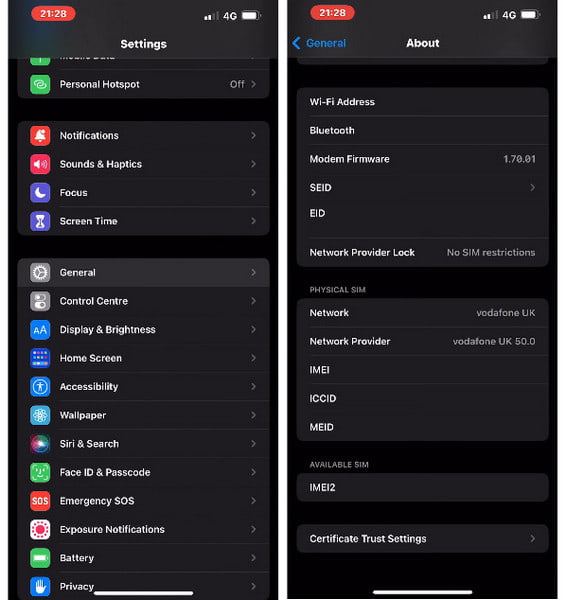
Vaihe 1Avaa Asetukset-sovellus iPhonessa, napauta general vaihtoehto ja valitse Meistä.
Vaihe 2Vieritä alas ja löydät operaattorisi. Etsi yhteystiedot operaattorisi verkkosivustolta.
Vaihe 3Soita seuraavaksi puhelu tai käy lähellä olevassa kaupassa kysyäksesi, voivatko he auttaa poistettujen tekstien palauttamisessa ilman iCloud- tai iTunes-varmuuskopiota.
Osa 3. Poistettujen viestien palauttaminen varmuuskopioinnin avulla
Kolmannen osapuolen työkalujen lisäksi voit nähdä ja palauttaa poistetut tekstiviestit iPhonellasi iCloud-varmuuskopion, iTunes-varmuuskopion tai Mac Finderin avulla, jos olet määrittänyt automaattiset varmuuskopiointiominaisuudet. Voit napsauttaa tästä oppiaksesi mitä iTunes varmuuskopioi jos olet kiinnostunut.
Tapa 1: Kuinka palauttaa iPhonen poistetut viestit iTunes-varmuuskopion avulla
Jos varmuuskopioit iPhonesi iTunesilla, voit palauttaa iPhonessasi poistetut viestit helposti varmuuskopiosta. Muista, että varmuuskopio korvaa kaikki iOS-laitteesi tiedot.
Vaihe 1Liitä iPhone tietokoneeseen ja suorita iTunesin uusin versio.
Vaihe 2 Valitse iPhone -painiketta vasemmassa yläkulmassa, kun iTunes on tunnistanut laitteesi.
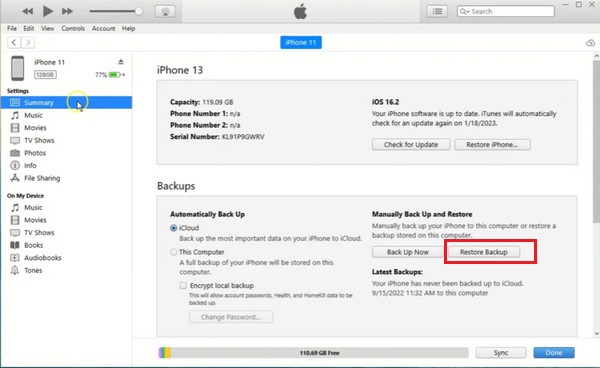
Vaihe 3Siirry Yhteenveto -osio vasemmasta valikkopalkista ja napsauta Palauta varmuuskopiointi -painiketta varmuuskopiot ruutuun. Valitse pyydettäessä varmuuskopiotiedosto, joka saattaa sisältää poistetun viestin.
Kun se on tehty, on mahdollista, että tekstisi palaavat iPhonellesi. Jos ei, kokeile muita tapoja. Voit oppia kuinka vaihda iTunesin varmuuskopiointipaikkaa tarvittaessa.
Tapa 2: Kuinka palauttaa poistetut iPhone-viestit iCloud-varmuuskopion avulla
iCloud on pilvipohjainen ominaisuus iPhonen varmuuskopiointiin. Apple antaa 5 Gt ilmaista tallennustilaa jokaiselle asiakkaalle, mutta voit laajentaa sitä tilaussuunnitelmilla. Jos olet ottanut iCloud-varmuuskopioinnin käyttöön, seuraavien ohjeiden avulla voit palauttaa poistetut viestit iPhonellesi.
Vaihe 1Suorita Asetukset-sovellus aloitusnäytöltäsi. Napauta general > Siirrä tai nollaa iPhone, ja napauta Poista kaikki sisältö ja asetukset. Valtuuta se antamalla salasanasi.
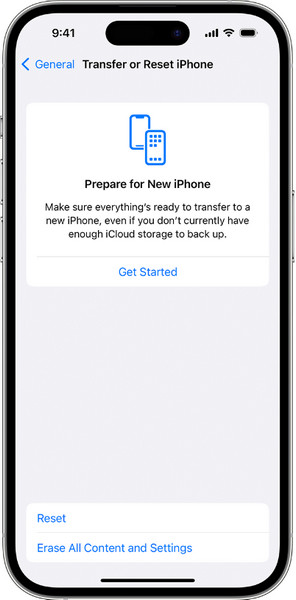
Vaihe 2 Odota, että iPhone sammuu ja kytke se takaisin. Määritä sitten iOS-laite uudeksi iPhoneksi, kunnes saavutat Siirrä sovelluksesi ja tietosi -näyttöön.
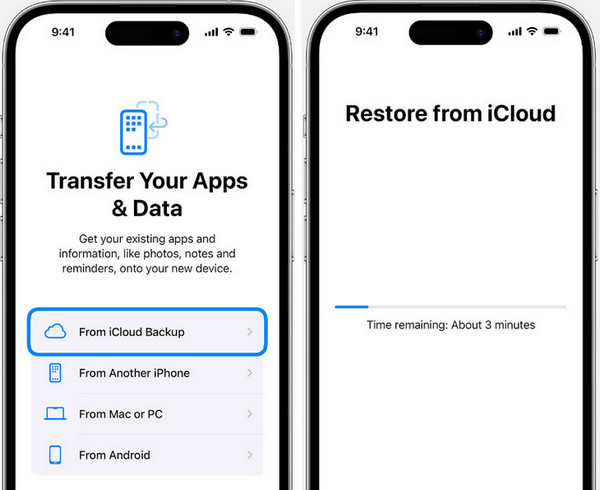
Vaihe 3 valita iCloud Backupista kirjaudu luettelosta iCloud-tilillesi ja valitse oikea varmuuskopio, jotta voit palauttaa poistetut viestit iPhonellesi.
Huomautuksia: Jos et halua nollata iPhoneasi, siirry Asetukset-sovellukseen ja siirry kohtaan iCloud -välilehti ja kytke se pois päältä viestit vaihtoehto. Vahvista se ja napauta Pidä iPhonessa. Seuraavaksi käännä viestit takaisin päälle ja napauta mennä painiketta pyydettäessä. Viestien kytkeminen pois päältä ja päälle lataa ja yhdistää viestit iPhonessa.
Tapa 3: Poistettujen viestien palauttaminen iPhonessa Mac Finderin kautta
Finder-varmuuskopiointi on uusi ominaisuus macOS Catalina 10.15:ssä ja uudemmissa. Sen avulla voit varmuuskopioida iPhonen Mac-tietokoneeseen tai kannettavaan tietokoneeseen USB-kaapelilla tai langattomasti. Voit tietysti noutaa poistetut viestit iPhonellasi Finder-varmuuskopiosta. Voit myös palauttaa poistetut muistiinpanot iPhonesta muutamalla napsautuksella.
Vaihe 1Yhdistä iPhonesi Maciin Lightning-kaapelilla tai Wi-Fi-verkolla.
Vaihe 2Käynnistä Finder-sovellus Dock-palkista ja napsauta iPhonesi nimeä vasemmassa sivupalkissa.
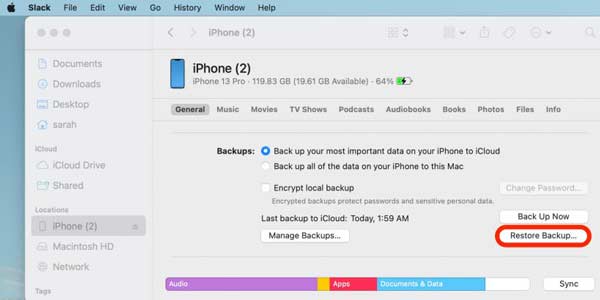
Vaihe 3Päätä general välilehti ja napsauta sitten Palauta varmuuskopiointi -painiketta. Jos varmuuskopio on salattu, anna salasanasi. Sitten voit valita varmuuskopiotiedoston tiedostosta Varmuuskopiointi ja napsauta Palauttaa painiketta.
Huomautuksia: Aivan kuten iTunes, Finder-varmuuskopio korvaa kaikki iPhonessasi olevat tiedot prosessin aikana.
Osa 4. Usein kysytyt kysymykset poistetun iPhone-tekstiviestin palauttamisesta
Poistetaanko poistetut tekstit iPhonesta?
Ei. Poistettuja tekstiviestejä ei fyysisesti poisteta muististasi välittömästi. Sen sijaan ne ovat vain saavuttamattomissa ja niiden tallennustila on merkitty mahdollista uudelleenkäyttöä varten, kunnes ne korvataan uusilla tiedoilla.
Pysyvätkö poistetut viestit iMessagessa?
Viestin poistaminen iMessage-sovelluksesta vaikuttaa vain paikalliseen kopioon. Kun viesti on toimitettu, et voi hallita sitä vastaanottajan laitteella. Lisäksi iMessages synkronoidaan Maciin myös iCloudin kautta.
Tallennetaanko tekstiviestit iCloudiin?
Kyllä, iCloud varmuuskopioi sekä tekstiviestit että iMessages, jos olet ottanut Viestien varmuuskopiointiominaisuuden käyttöön Asetukset-sovelluksessa. iCloud vaatii myös Internet-yhteyden varmuuskopioinnin loppuunsaattamiseksi.
Yhteenveto
Tämä opas on osoittanut kuusi tapaa noutaa poistetut tekstiviestit iPhonessa varmuuskopiolla tai ilman. ICloud-, Finder- tai iTunes-varmuuskopio voi auttaa sinua palauttamaan kadonneet tiedot nopeasti, jos olet määrittänyt ne. Vaikka sinulla ei olisi varmuuskopiota, voit ottaa yhteyttä operaattorisi palveluntarjoajaan tai käyttää Apeaksoft iPhone Data Recovery -sovellusta löytääksesi haluamasi tekstit helposti. Jos sinulla on muita kysymyksiä tästä aiheesta, jätä viesti tämän viestin alle.